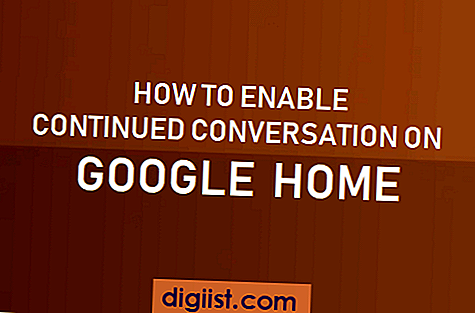Jika Anda menggunakan Pembaruan Windows 10 Creators, Anda harus memperhatikan popup "Setup OneDrive" yang persisten di komputer Anda. Anda akan menemukan langkah-langkah di bawah ini untuk menghentikan "Setup OneDrive" di komputer Anda, jika Anda merasa terganggu.

Hentikan pengaturan OneDrive Popup di Windows 10
OneDrive peringkat sebagai salah satu Layanan Cloud Storage terkemuka bersama dengan Google Drive, Dropbox dan penyedia Cloud Storage terkemuka lainnya.
Oleh karena itu, Windows 10 meminta Anda untuk mensetup OneDrive seharusnya tidak mengganggu Anda, terutama mengingat fakta bahwa Anda berdiri untuk mendapatkan 5 GB penyimpanan Cloud gratis setelah Anda masuk ke OneDrive menggunakan alamat email dan kata sandi Anda.
Namun, tidak terlalu sulit untuk membayangkan bahwa popup berulang yang meminta Anda untuk "Setup OneDrive" dapat mengganggu bagi pengguna yang tidak menggunakan OneDrive dan tidak memiliki rencana masa depan untuk menggunakan OneDrive.
Untungnya, sangat mudah untuk mencegah Setup OneDrive Popup di komputer Windows 10 Anda dan Anda akan menemukan langkah-langkah di bawah ini untuk melakukannya.
Hentikan OneDrive Dari Memulai Secara Otomatis
Salah satu cara mudah menghentikan popup "Setup OneDrive" di komputer Windows 10 Anda adalah menghentikan OneDrive memulai secara otomatis di komputer Anda.
1. Klik ikon Baki Aplikasi (1) yang terletak di Taskbar komputer Anda dan kemudian klik kanan ikon OneDrive App (2). Selanjutnya, klik opsi Pengaturan (3) di menu kontekstual yang muncul (Lihat gambar di bawah).

2. Pada layar berikutnya, hapus centang opsi "Mulai OneDrive otomatis" ketika saya Masuk ke Windows "(Lihat gambar di bawah)

3. Klik OK untuk menyimpan pengaturan ini untuk OneDrive App di komputer Anda.
4. Selanjutnya, klik pada ikon App Tray (1) lagi, klik kanan pada ikon OneDrive (2) dan kemudian klik pada opsi Exit (3) di menu kontekstual.

Setelah ini, OneDrive tidak akan mulai secara otomatis di komputer Anda dan Anda tidak akan melihat popup "Setup OneDrive", selama Anda tidak meluncurkan aplikasi OneDrive di komputer Anda.
Copot OneDrive Dari Komputer Anda
Jika Anda benar-benar tidak ingin menggunakan OneDrive, cara terbaik untuk mencegah Setup OneDrive Popup di Windows 10 adalah dengan cukup mencopot instalan OneDrive App dari komputer Anda.
1. Klik pada tombol Start Windows 10 dan kemudian klik pada ikon Pengaturan.

2. Pada layar Pengaturan, klik pada tab Aplikasi (lihat gambar di bawah).

3. Pada layar berikutnya, klik Aplikasi & Fitur di menu samping dan kemudian cari OneDrive dengan mengetik OneDrive di bilah pencarian. Anda akan melihat Microsoft OneDrive muncul sebagai hasil pencarian (Lihat gambar di bawah)

4. Klik pada Microsoft OneDrive untuk memperluas entri, dan kemudian klik pada opsi Uninstall (Lihat gambar di atas).
5. Anda akan melihat pop-up, memberi tahu Anda bahwa OneDrive App dan semua informasi terkaitnya akan dihapus instalasinya. Klik tombol Uninstall untuk memulai proses Uninstalling OneDrive dari komputer Windows 10 Anda.

Mendapatkan Kembali OneDrive
Jika Anda berubah pikiran dan ingin menggunakan penyimpanan OneDrive 5 GB gratis, Anda dapat mengunduh dan menginstal OneDrive di komputer Windows 10 Anda dari salah satu dari dua sumber berikut.
1. Unduh dan Instal Program Desktop OneDrive, ini akan menggantikan aplikasi OneDrive yang telah Anda hapus dari komputer Anda.
2. Unduh dan Instal Aplikasi OneDrive yang tersedia di Microsoft Windows Store. Versi OneDrive ini lebih cocok untuk perangkat yang mendukung sentuhan.